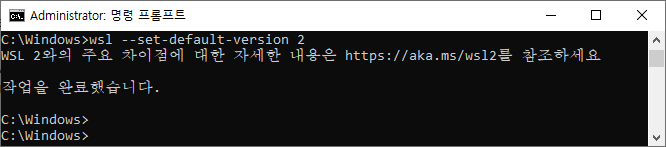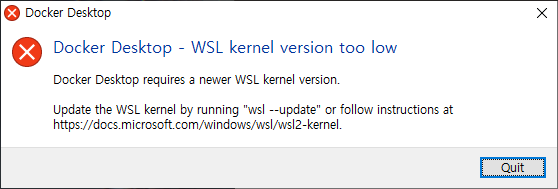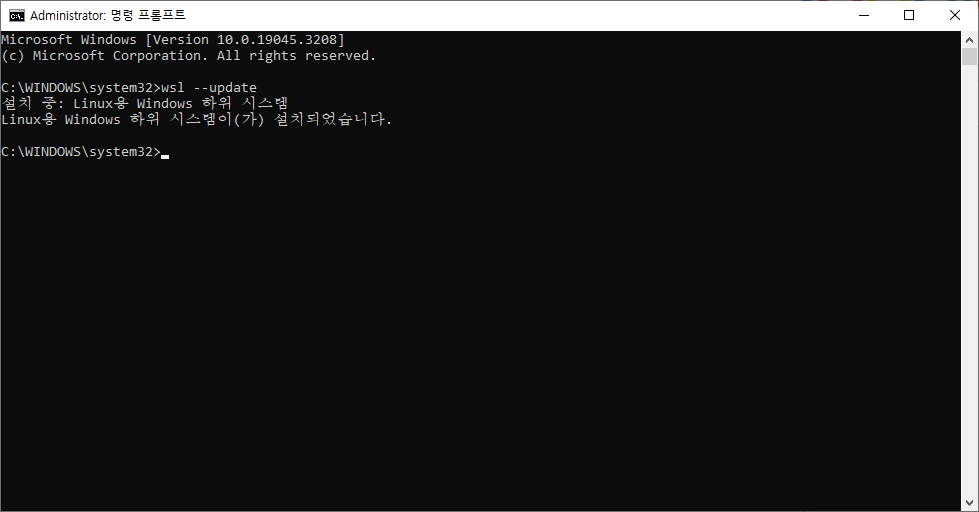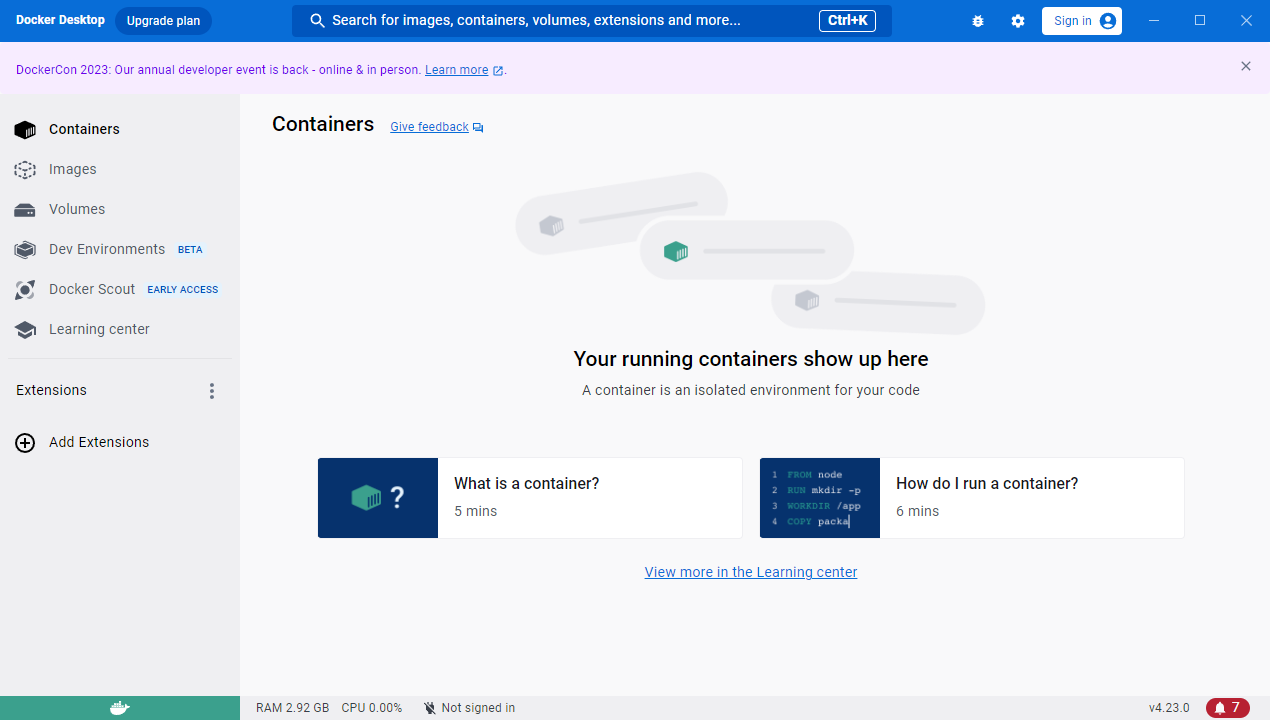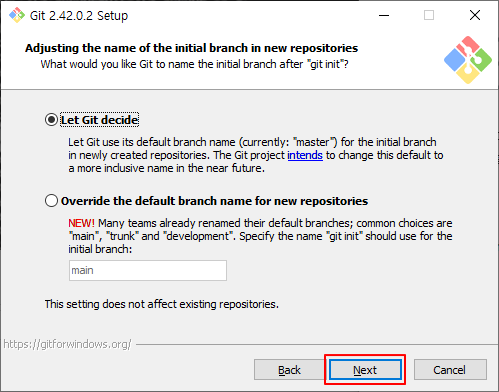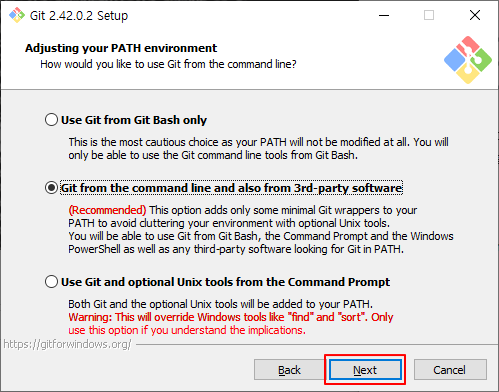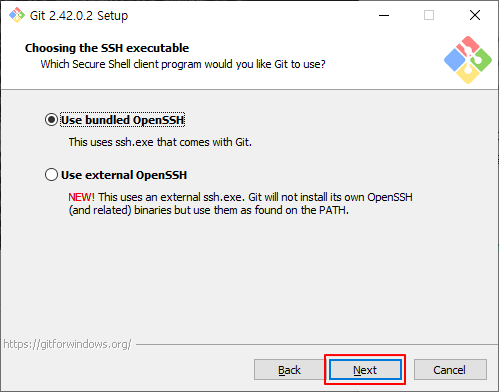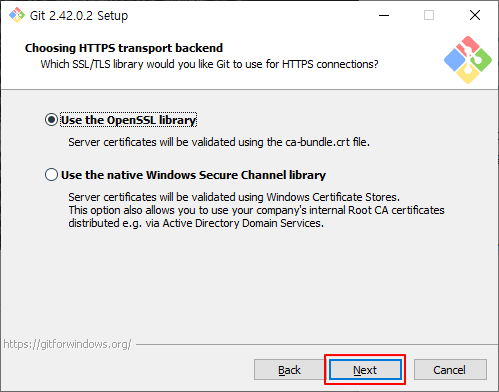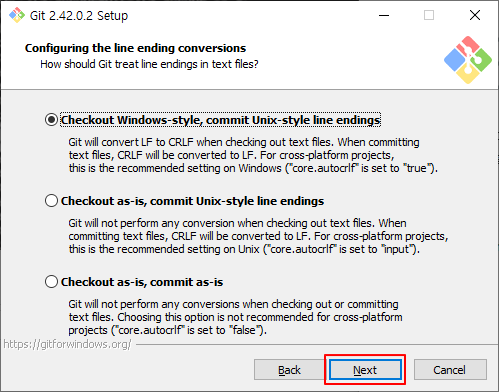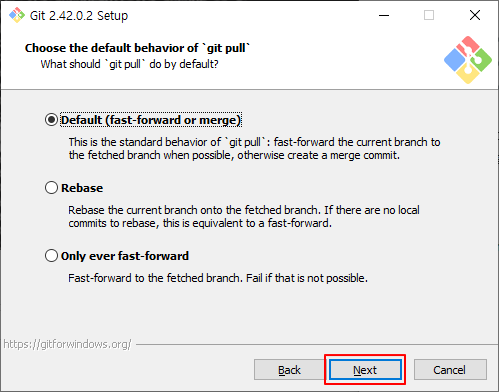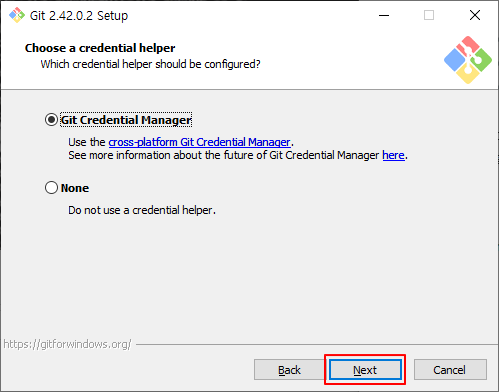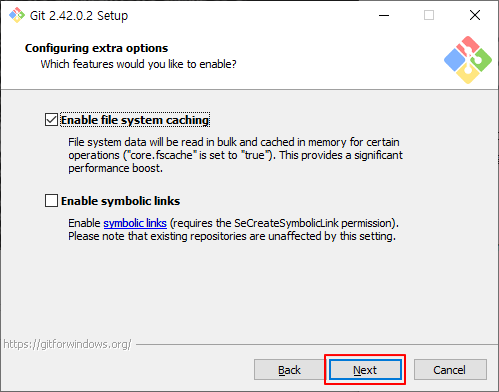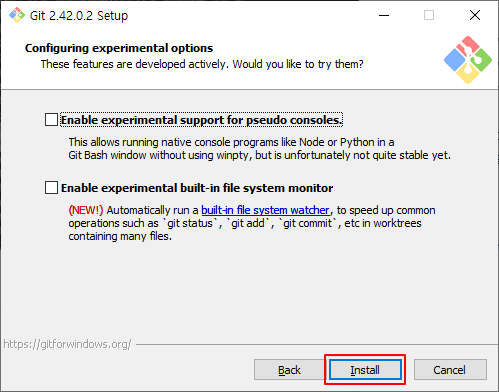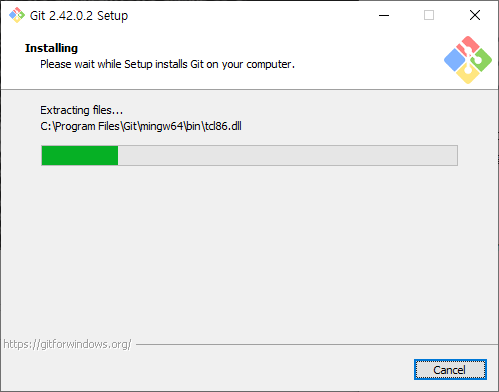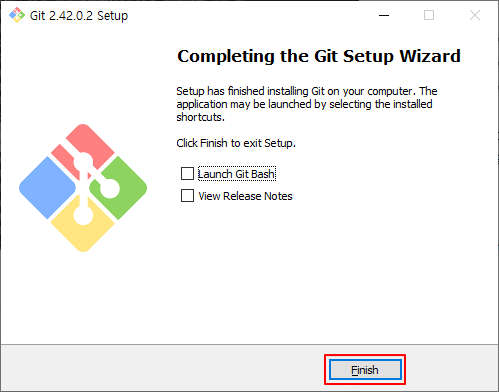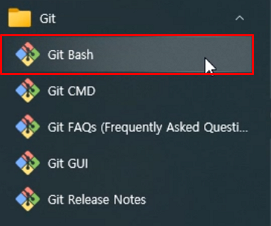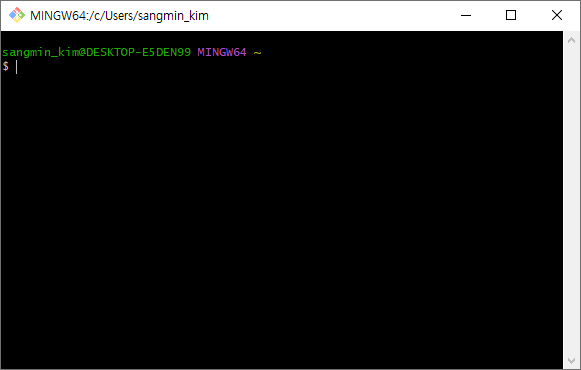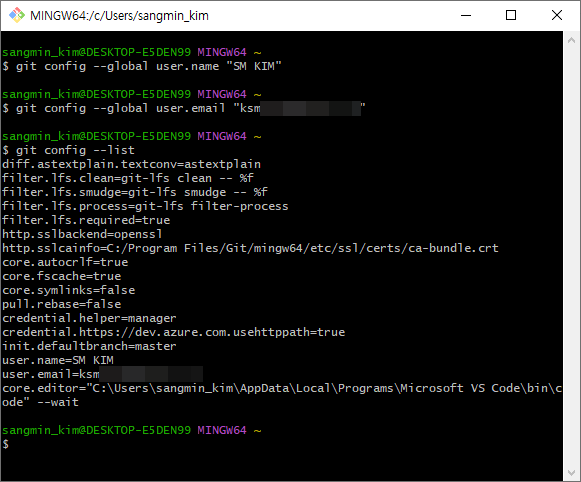우분투를 설치하면 sshd 서비스가 없어서, 설치 및 활성화를 해야 하네요.
설치
sudo apt install openssh-server
설정 변경
vi /etc/ssh/sshd_config
아래의 Port 및 ListenAddress 주석 해제
# This is the sshd server system-wide configuration file. See
# sshd_config(5) for more information.
# This sshd was compiled with PATH=/usr/local/sbin:/usr/local/bin:/usr/sbin:/usr/bin:/sbin:/bin:/usr/games
# The strategy used for options in the default sshd_config shipped with
# OpenSSH is to specify options with their default value where
# possible, but leave them commented. Uncommented options override the
# default value.
Include /etc/ssh/sshd_config.d/*.conf
Port 22 #<- 해당 라인 주석 해제
#AddressFamily any
ListenAddress 0.0.0.0 #<- 해당 라인 주석 해제
#ListenAddress ::
서비스 재시작
sudo systemctl restart sshd
'기술 노트 > ubuntu' 카테고리의 다른 글
| logstash 설치하기 (0) | 2023.12.01 |
|---|---|
| elasticsearch 설치하기 (0) | 2023.12.01 |
| apt를 이용한 프로그램 삭제 시 (0) | 2023.12.01 |
| ifconfig 사용하기 (0) | 2023.09.27 |
| sshd 설치 (0) | 2023.09.27 |